Hauptinhalt:
![]() Über den Autor
Über den Autor
![]() Reviews und Preise
Reviews und Preise
Instagram-Reels sind der beste Weg, um Ihre Inhalte zu teilen und Ihre Kreativität auszudrücken. Sie können Ihre Instagram-Reels auf Facebook teilen, um Ihr Publikum zu erweitern. Viele Nutzer wissen das vielleicht nicht, aber Sie können Ihre Instagram-Stories direkt auf Facebook teilen. Die Schritte auf Android-Geräten können von denen auf dem iPhone abweichen.
___von Quora
In diesem Artikel wird Schritt für Schritt beschrieben, wie Sie Instagram-Reels auf Facebook teilen können. Egal, ob Sie ein einzelnes Reel teilen oder die automatische Freigabe für alle zukünftigen Kreationen einrichten möchten, diese umfassende Anleitung enthält alles, was Sie wissen müssen.
Teilen Sie Instagram Reel auf Facebook auf Android
Jede Social-Media-Plattform hat ihre eigene Reichweite und ihr eigenes Publikum. Es ist wichtig, die zunehmende Bedeutung der digitalen Präsenz jeder Plattform zu erkennen. Bevor Sie Ihre Instagram-Filme auf Facebook teilen, sollten Sie Ihre Instagram- und Facebook-Konten mit demselben Kontenzentrum verbinden. Es ist wichtig zu beachten, dass diese Funktion möglicherweise nicht für jeden verfügbar ist.
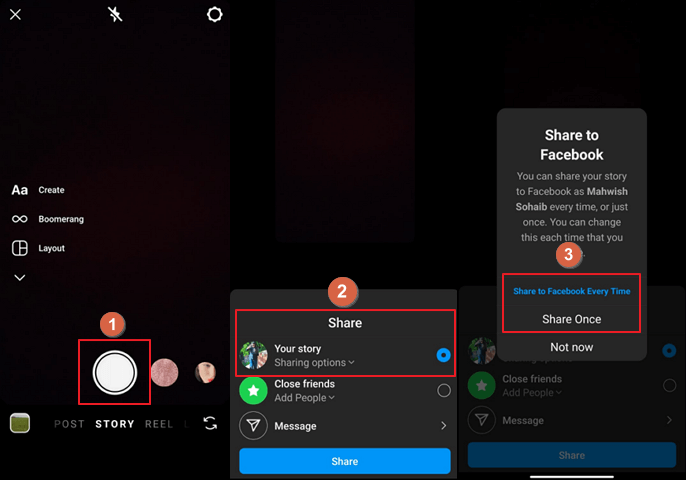
Befolgen Sie diese Schritte, um Ihre Instagram-Filme auf Facebook unter Android zu teilen:
Schritt 1. Öffnen Sie die Instagram-App auf Ihrem Android-Gerät und klicken Sie auf das Kamera-Symbol in der oberen linken Ecke, um die Aufnahme zu starten.
Schritt 2. Nachdem Sie Ihr Band aufgenommen haben, tippen Sie auf "Weiter", um zu den Freigabeoptionen zu gelangen.
Schritt 3. Tippen Sie auf "Freigabeoptionen" und suchen Sie die Option "Jedes Mal auf Facebook freigeben" oder "Einmalig freigeben".
Schritt 4. Es wird eine Liste der verbundenen Facebook-Konten angezeigt. Schalten Sie den Schalter neben dem Facebook-Konto aus, für das Sie Ihre Rolle freigeben möchten.
Schritt 5. Sie haben die Möglichkeit zu wählen, ob Sie alle Ihre zukünftigen Reels automatisch auf Facebook teilen möchten oder nur das aktuelle. Wählen Sie Ihre Präferenz.
Schritt 6. Tippen Sie auf "Teilen", um Ihr Reel auf Instagram zu posten und es auf Facebook zu teilen.
In diesem YouTube-Video erfährst du mehr über das Teilen von Instagram-Reels auf Facebook.
- 00:01: Intro
- 00:12: Schritte
- 01:08: Anweisungen
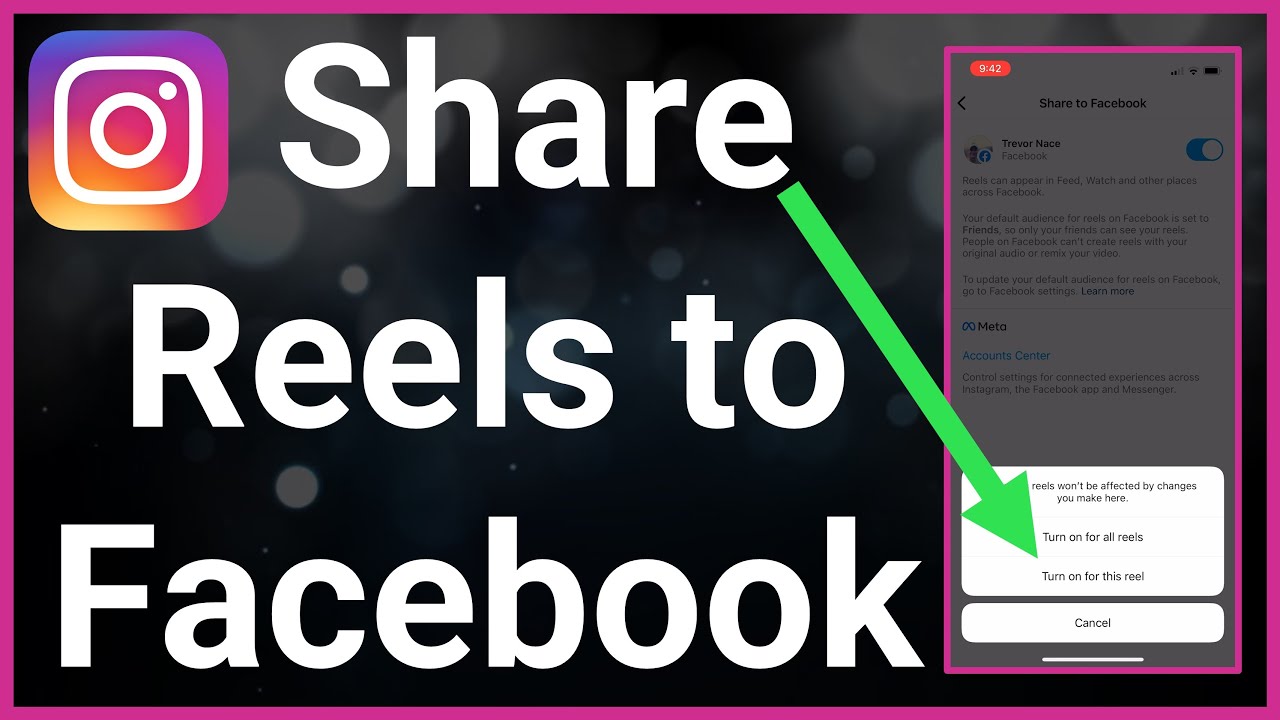
Teilen von Instagram Reel auf Facebook auf dem iPhone
Das iPhone hat seine eigenen Funktionen und eine eigene Benutzeroberfläche. Der Prozess des Teilens von Reels kann sich bei iPhones und Android leicht unterscheiden. Auf Instagram können Nutzer Instagram Reels speichern oder ein Reel direkt auf Facebook von der Instagram-App auf Android teilen.
Sie können jedes Reel einzeln auf Facebook teilen oder die Einstellungen so anpassen, dass alle zukünftigen Instagram-Reels auf Facebook geteilt werden. Es wird vorgeschlagen, dass alle zukünftigen Reels so eingestellt werden, dass sie automatisch auf Facebook geteilt werden.
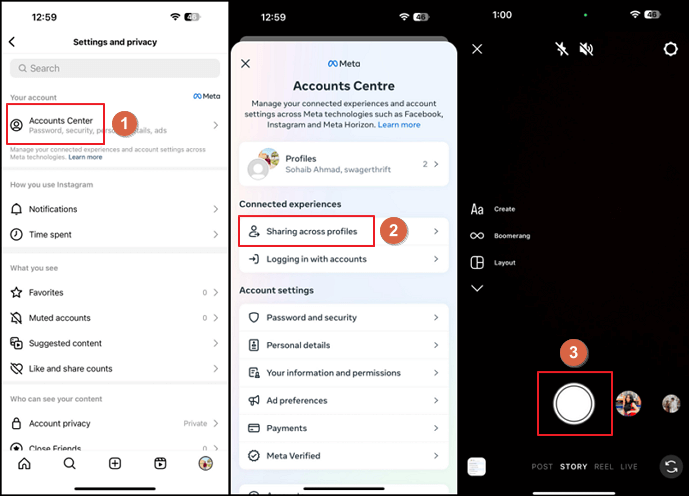
Befolgen Sie diese Schritte, um Ihr Instagram-Reel auf Facebook auf Ihrem iPhone zu teilen:
Schritt 1. Öffnen Sie Ihr Instagram und gehen Sie zu Ihrem Profil. Tippen Sie auf "Mehr" in der oberen rechten Ecke und öffnen Sie "Einstellungen" und "Kontocenter".
Schritt 2. Tippen Sie auf "Profilübergreifende Freigabe". Wählen Sie das Konto, von dem aus Sie Reels teilen möchten, und das Konto, in dem sie geteilt werden sollen.
Schritt 3. Schalten Sie unter "Automatisch teilen" den Schalter entweder aus oder legen Sie die Einstellungen für das Teilen Ihrer Instagram Reels auf Facebook fest.
Schritt 4. Nehmen Sie eine neue Rolle auf oder wählen Sie eine bestehende Rolle aus Ihrem Profil. Klicken Sie auf "Weiter", um zu den Freigabeoptionen zu gelangen.
Schritt 5. Tippen Sie auf die Schaltfläche "Teilen", um Ihr Video auf Instagram zu posten, und es wird automatisch mit dem ausgewählten Facebook-Konto geteilt.
📢Ist dieser Beitrag nützlich? Wenn ja, teilen Sie ihn mit weiteren Personen!
Teilen Sie Instagram Reel auf Facebook nach dem Posting
Suchen Sie nach einer Möglichkeit, bereits gepostete Filmrollen auf Facebook zu teilen? EaseUS RecExperts ist eine leistungsstarke Bildschirmaufzeichnungssoftware mit zahlreichen Funktionen. Es ermöglicht Benutzern, ihre bereits geposteten Instagram Reels aufzunehmen und zu speichern. Sie können auch Facebook-Videos aufnehmen. Laden Sie es jetzt herunter!
Dieses leistungsstarke Tool erstellt hochwertige Aufnahmen. Benutzer können den gesamten Bildschirm, bestimmte Regionen, einen einzelnen App-Bildschirm und Audio auf dem PC aufnehmen. EaseUS RecExperts unterstützt mehrere Audioquellen, so dass Benutzer Systemtöne und Mikrofoneingaben gleichzeitig aufnehmen können.
Mit der Webcam-Aufnahme können Sie Ihre Webcam-Aufnahme über die Bildschirmaufnahme legen. Eine bemerkenswerte Funktion von EaseUS RecExperts ist die Zeitplanung, die es dem Benutzer ermöglicht, die Aufnahme automatisch zu starten und zu beenden. Die Bearbeitung nach der Aufnahme, die flexiblen Aufnahme- und Freigabefunktionen machen es zum besten Tool für Bildschirmaufnahmen.
Prüfen Sie, wie Sie Instagram Reel nach dem Posten auf Facebook teilen können:
Schritt 1. Gehen Sie zu den Filmrollen, die Sie aufnehmen möchten, und starten Sie EaseUS RecExperts auf unserem Computer. Wählen Sie dann einen Aufnahmemodus aus "Vollbild" oder "Region". Sie können auch wählen, ob Sie den Systemsound oder das Mikrofon aufnehmen möchten.
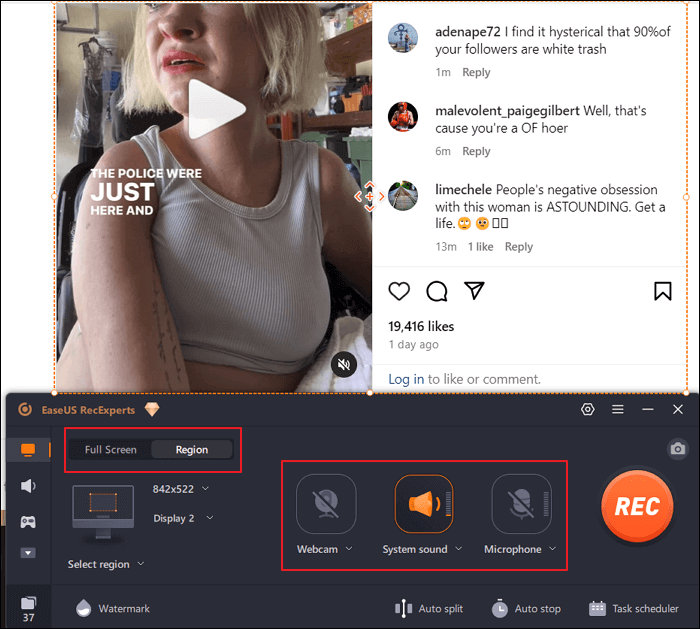
Schritt 2. Klicken Sie dann auf "REC", um die Aufnahme zu starten. Nach einem dreisekündigen Countdown wird eine Taskleiste angezeigt. Sie können auf die eingekreiste Schaltfläche in der Aufgabenleiste klicken, um die Aufnahme anzuhalten oder zu beenden.
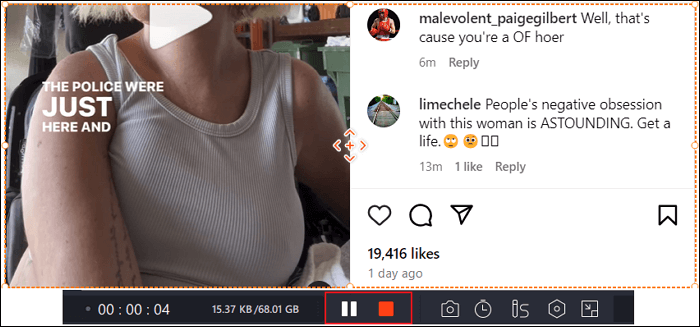
Schritt 3. Danach werden Sie zur Aufnahmeliste weitergeleitet, wo Sie Ihre Aufnahmen ansehen oder bearbeiten können.
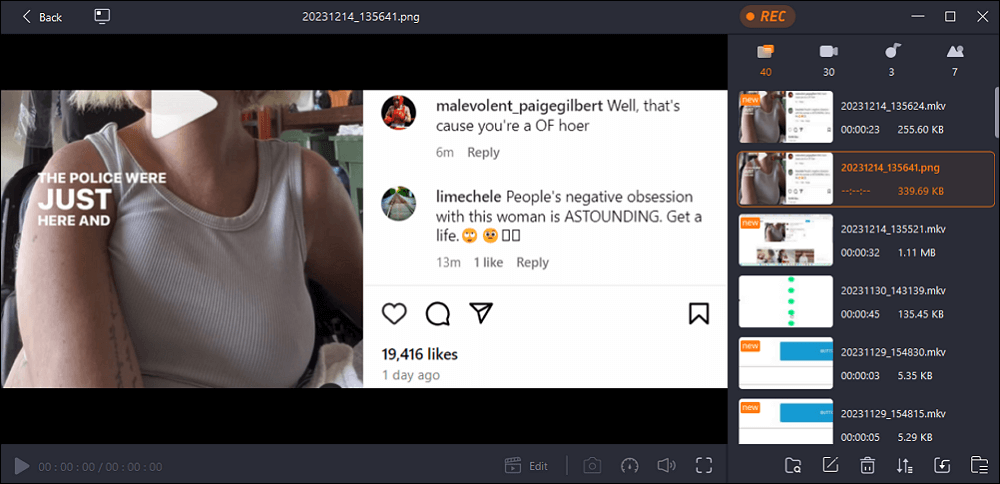
Freigeben von Instagram Reel auf Facebook FAQs
Das Teilen von Instagram-Reels auf Facebook ist eine großartige Möglichkeit, Ihre Reichweite zu erhöhen. Wenn Sie sich nicht sicher sind, wie das geht, finden Sie hier einige Informationen.
1. Warum kann ich mein Instagram-Reel nicht auf Facebook teilen?
Es kann mehrere Gründe für das Problem geben, dass die Instagram-Rolle nicht auf Facebook geteilt wird. Vergewissern Sie sich, dass Ihre Instagram- und Facebook-Konten zum selben Kontenzentrum hinzugefügt wurden. Dies ist für die plattformübergreifende Freigabe erforderlich. Stellen Sie sicher, dass Sie die neueste Version der Instagram-App verwenden. Wenn das Problem weiterhin besteht, könnte es sich um ein technisches Problem handeln. Versuchen Sie es später erneut oder starten Sie Ihre Apps neu.
2. Wie lade ich eine Filmrolle auf Facebook hoch?
Befolgen Sie diese Schritte, um ein Instagram-Reel auf Facebook hochzuladen:
Schritt 1. Öffnen Sie die Instagram-App.
Schritt 2. Nehmen Sie eine neue Rolle auf oder wählen Sie eine bereits vorhandene Rolle.
Schritt 3. Klicken Sie auf Weiter, um fortzufahren.
Schritt 4. Öffnen Sie Share to Facebook.
Schritt 5. Wählen Sie das Facebook-Konto aus, um die Rolle zu teilen.
Schritt 6. Legen Sie fest, ob alle zukünftigen Reels automatisch freigegeben werden sollen oder nur der aktuelle.
Schritt 7. Tippen Sie auf "Zurück" und dann auf "Teilen", um Ihr Reel auf Instagram zu posten und es gleichzeitig auf Facebook zu teilen.
3. Wie kann ich von Instagram auf Facebook posten?
Befolgen Sie diese Schritte, um von Instagram auf Facebook zu posten:
Schritt 1. Öffnen Sie die Instagram-App.
Schritt 2. Erstellen Sie einen neuen Beitrag oder wählen Sie einen vorhandenen Beitrag aus.
Schritt 3. Auf dem Posting-Bildschirm gibt es eine Option zum Teilen auf Facebook.
Schritt 4. Wählen Sie es aus, und der Beitrag wird mit Ihrem verbundenen Facebook-Konto geteilt.
Schritt 5. Passen Sie die Einstellungen für Ihren Beitrag an und tippen Sie auf Teilen , um ihn zu veröffentlichen.
Schlussfolgerung
Jede Plattform bietet eine einzigartige Möglichkeit, Ihr Publikum und Ihre Reichweite zu vergrößern. Sie haben vielleicht unterschiedliche Freunde auf Facebook und Instagram. Das Teilen eines Instagram-Beitrags auf Facebook sorgt für mehr Aufrufe. Auf Instagram können Nutzer ihre Beiträge auf Facebook mit demselben Kontocenter teilen.
In diesem Artikel werden die Schritte zum Teilen von Instagram-Filmen auf Facebook beschrieben. Egal ob Sie Android oder iOS verwenden, wir haben die Schritte für Sie erwähnt. Wenn Sie ein gepostetes Instagram-Reel oder die Geschichte einer anderen Person auf Facebook teilen möchten, können Sie EaseUS RecExperts verwenden. Es ist ein effizienter Bildschirmrekorder, der mehrere Funktionen bietet, um Ihr Erlebnis zu verbessern.
Laden Sie EaseUS RecExperts jetzt herunter und genießen Sie die Funktionen zur Aufnahme mehrerer Bildschirme!
Ist der Artikel hilfreich?
Updated von Katrin
Jahrgang 1992; Studierte Mathematik an SISU, China; Seit 2015 zum festen Team der EaseUS-Redaktion. Seitdem schreibte sie Ratgeber und Tipps. Zudem berichtete sie über Neues und Aufregendes aus der digitalen Technikwelt.
Written von Maria
Maria ist begeistert über fast allen IT-Themen. Ihr Fokus liegt auf der Datenrettung, der Festplattenverwaltung, Backup & Wiederherstellen und den Multimedien. Diese Artikel umfassen die professionellen Testberichte und Lösungen.
Bewertungen
-
"EaseUS RecExperts ist ein einfach zu bedienend und bietet umfassende Funktionen. Der Recorder kann neben dem Geschehen auf Ihrem Bildschirm auch Audio und Webcam-Videos aufnehmen. Gut gefallen hat uns auch, dass es geplante Aufnahmen und eine Auto-Stopp-Funktion bietet."
Mehr erfahren -
"EaseUS RecExperts bietet die umfassenden Lösungen für die Aufzeichnung und die Erstellungen von Screenshots Ihres Bildschirms, die Sie für eine Vielzahl von persönlichen, beruflichen und bildungsbezogenen Zwecken verwenden können."
Mehr erfahren -
"Für unserer YouTube-Videos ist ein Bildschirmrekorder sehr nützlich. Wir können die Aktivitäten in Photoshop oder Lightroom einfach aufnehmen. Kürzlich habe ich die Bildschirm-Recorder von EaseUS getestet und sie ist bei weitem die beste, die ich bisher verwendet habe."
Mehr erfahren
Verwandete Artikel
-
Youtube Audio Recorder: Audio von YouTube aufnehmen [5 einfache Methoden]
![author icon]() Maria/May 23, 2025
Maria/May 23, 2025
-
Kostenloser Mac Screen Recorder mit System Audio | Top 10 Review
![author icon]() Maria/Apr 27, 2025
Maria/Apr 27, 2025
-
So führen Sie im Jahr 2025 eine Bildschirmaufzeichnung mit PowerPoint auf dem Mac durch🔥
![author icon]() Maria/Apr 27, 2025
Maria/Apr 27, 2025
-
Auf verschiedenen Geräten: Browserbildschirm aufzeichnen [2025 Anleitung]
![author icon]() Maria/Apr 28, 2025
Maria/Apr 28, 2025

EaseUS RecExperts
- Den Bildschirm mit Audio aufnehmen
- Die Webcam aufnehmen
- Die PC-Spiele reibungslos aufnehmen
Hot Artikel